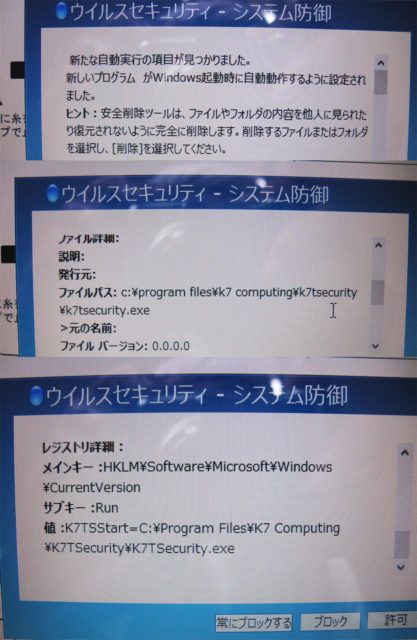メインPCのトラブルが治ったかなと思ったら、今度はサブPCがセキュリティトラブルです。悪意のあるプログラムやコードを植え付けるという、俗に言うマルウェアに感染したかもしれません。
「ウィルスを検出したので削除しました」のメッセージは、メール受信時によく見かけるので驚きませんが、今度のメッセージは文書作成時に、突然画面中央に表示されたのでビックリしました。
ずいぶん長い間PCに親しむ生活を続けていますが、初めての経験です。
訳も分からずにこのまま使い続けるのはマズイ、ということは分かりますが、どのように処置をすればよいのか、メッセージからは読みとれません。
また、直近の行動を胸に手をあてて思い出してみても、いかがわしいソフトをインストールしたとか、ファイルを読み込んだとかの記憶はないので、警告が出た原因も分かりません。
ここは感染が本物であると想定し、サポートの指示を受けて行動することにしました。
表示警告とサポートの見解
上の写真が、表示警告の全文です。一枚の写真に収まらないので、スクロール分3枚をつないだせいで見づらくなってしまいました。
サポートと話をするにしても、事情を説明しなければならないので、必死で警告文を理解しようとしましたよ。
「Windowsが自動で動作するようなプログラムが組み込まれたから、自分が承知してないなら削除するといいよ、プログラムファイルは k7tsecurity.exe で、パスは表示の通りだよ」と言っているのでしょうか?
でも、うろ覚えだけど k7tsecurity.exe って、このPCにインストールしてあるウィルスソフトの御本尊様じゃないの? 御本尊をかたるマルウェアが侵入して動き出したよ って言っているの?
サポートは忙しいようで、断続的にTELしてつながるまでに3時間ぐらいかかりました。
こちらのサポートも1分30円ぐらいの通話料がかかるシステムです。最近この有料通話システムを導入しているサポートセンターが多いですね。
さて、サポートと話をするまでは警告メッセージを消せないし、また、本番だったとしてマルウェアに動き回られるのもイヤなので、サブPCはそのままの状態でホールドです。
ホールドはしているものの、警告メッセージが消えてしまえば情報が残らないので、後々の展開に備え、記録しておく必要があります。
普段ならば「プリントスクリーン」で画面を残すのですが、ホールドPCではその作業も無理なので、デジカメを使いました。
さらに待ち時間があったので、メインPCを使いメッセージに関する情報をネット検索します。「ウィルスソフト名」「システム防御」「新たな自動実行の・・・」あたりを検索キーワードにして調べると、いくつかヒットしました。
やはり、この警告はダイヤログ中にある「常にブロックする」「ブロック」「許可」を安易な気持ちでクリックするのは不適なようです。
ここのところまでは、香風の慎重な対応(優柔不断?)が正解でした。
何度目かの電話の後、今度はサポートとつながりました。しどろもどろ警告メッセージの内容を伝えると、どんなファイル名が表示されているかとの問いかけです。
どうも話が噛み合いません。そりゃそうでしょ、ご担当は写真では空欄になっている「ファイル詳細」に表示されているであろうファイル名を知りたかったようです。
そこは空欄になっているということを理解していただけたら、そういう状況であればウィルスソフトの誤動作であるから「許可」ボタンでダイヤログを閉じてもOKですとのことでした。
もちろん、マルウェアにも感染していません との意外なるがゆえに、大変うれしい回答をいただきました。
最悪、WIN10アップグレード時へのリカバリーを覚悟しただけに、本当に助かりました。
サポートご担当は、ご迷惑をおかけしましたと恐縮されていました。誤動作もまれに発生するんだそうですね。
今回は香風の慎重さぶりを披露する格好になってしまい恥ずかしかったのですが、この手の警告に対してはやはり慎重対応が基本でしょうね。
後始末対応は、念のために現在インストールされているウィルスソフトをアンインストールし、最新のバージョンをインストールしましょうとのことでした。
それから、アンインストールは専用の削除ツールを使った方がいいですと(Windowsのアンインストール機能では、ファイルが残る場合があるとか)、親切にもメールでツールを送ってくれました。
そうそう、最後に一言。ソフトをアンインストールする際には、ソフトのシリアルナンバー等を控えておくこと忘れないように。
再インストールの際に、シリアルナンバーと登録メールアドレスを聞かれます。
以上、仰々しいタイトルに似合わないオチで大変失礼いたしました。
最後に、場違いですが、メインPCの「画面異常表示」トラブルは、対策後の経過観察6日目を過ぎ、毎日正常に稼働しています。
もう完治宣言を出しても、誰も笑わないですよね?
スポンサーリンク
- 投稿タグ
- ブログ